
Xem và quay video từ camera an ninh trong Nhà trên máy Mac
Camera có thể được đặt trong phòng bên trong nhà của bạn hoặc bạn có thể thêm phòng cho vị trí bên ngoài như hành lang trước hoặc sân sau. Bạn có thể chạy camera liên tục hoặc khi được kích hoạt bởi một sự kiện. Xem Tự động hóa cảnh và phụ kiện.
Ghi chú: Để quay từ camera, bạn cần iCloud+. Nội dung video không tính vào giới hạn dữ liệu iCloud+ của bạn. Xem bài viết Hỗ trợ của Apple Nâng cấp lên iCloud+.
Video được quay bằng camera được phân tích và mã hóa trên thiết bị trung tâm nhà của bạn (HomePod mini, HomePod, Apple TV hoặc iPad) và được tải lên iCloud một cách bảo mật sao cho chỉ bạn và những người mà bạn chia sẻ mới có thể xem video đó. Xem trang web phụ kiện Nhà để biết danh sách các camera an ninh tương thích.
Quan trọng: iPad không được hỗ trợ làm trung tâm nhà trên kiến trúc Nhà mới. Kiến trúc này đáng tin cậy và hiệu quả hơn. Xem bài viết Hỗ trợ của Apple Nâng cấp lên kiến trúc Nhà mới.
Xem video
Đi tới ứng dụng Nhà
 trên máy Mac của bạn.
trên máy Mac của bạn.Bấm vào ô camera trên màn hình Nhà.
Video trực tiếp sẽ tự động phát. Bấm vào
 để xem video trực tiếp trong một cửa sổ riêng biệt.
để xem video trực tiếp trong một cửa sổ riêng biệt.Nếu bạn đã chọn quay video, hãy bấm vào clip để phát clip đó hoặc tua qua dòng thời gian ở cuối màn hình để duyệt các clip đã quay.
Để chuyển lại sang video trực tiếp, hãy bấm vào Trực tiếp.
Nhận thông báo khi camera của bạn phát hiện thấy hoạt động
Bạn có thể chọn thời điểm nhận thông báo (ví dụ: bất cứ khi nào bạn vắng nhà), khi phát hiện thấy chuyển động hoặc khi clip được quay. Bạn cũng có thể chọn cho phép ảnh chụp nhanh được chụp khi phát hiện thấy chuyển động.
Đi tới ứng dụng Nhà
 trên máy Mac của bạn.
trên máy Mac của bạn.Bấm vào ô camera, sau đó bấm vào
 .
.Bấm vào Trạng thái và Thông báo.
Chọn thời điểm bạn muốn được thông báo.
Bấm vào
 , sau đó bấm vào
, sau đó bấm vào  ở góc trên cùng bên phải.
ở góc trên cùng bên phải.Nếu camera không khả dụng (hoặc khả dụng) hoặc nếu tất cả các camera trong nhà bạn không khả dụng và thiết bị Apple bạn sử dụng để điều khiển nhà có quyền truy cập internet thì bạn có thể nhận được một thông báo. Để nhận thông báo, trong Tùy chọn Ghi cho Khi ở nhà, Khi vắng nhà hoặc cả hai, hãy chọn Truyền phát & cho phép ghi.
Quay video khi phát hiện thấy chuyển động bằng Video bảo mật HomeKit
Với camera tương thích, bạn có thể quay video khi camera phát hiện thấy chuyển động.
Đi tới ứng dụng Nhà
 trên máy Mac của bạn.
trên máy Mac của bạn.Bấm vào ô camera, sau đó bấm vào
 .
.Bấm vào Tùy chọn Ghi, sau đó bấm vào Khi ở nhà hoặc Khi vắng nhà.
Bạn có thể tạo các cài đặt riêng biệt cho thời điểm bạn ở nhà cũng như khi bạn đi vắng. Ví dụ: khi bạn ở nhà, bạn có thể chọn dừng truyền phát và ghi cho camera bên trong nhà, nhưng tiếp tục truyền phát và ghi từ camera ngoài trời.
Bấm vào Truyền phát & cho phép ghi.
Bấm vào Tùy chọn khác, sau đó chọn thời điểm bạn muốn ghi.
Camera của bạn có thể ghi khi phát hiện thấy bất kỳ chuyển động nào hoặc khi phát hiện thấy chuyển động cụ thể. Chọn “Chuyển động cụ thể được phát hiện” để kích hoạt ghi video theo chuyển động của người, động vật, phương tiện hoặc gửi gói hàng.
Mẹo: Việc chọn chuyển động cụ thể, chứ không phải mọi chuyển động, dẫn đến ít clip hơn (và ít thông báo clip hơn) và ít video cần xem lại. Ví dụ: chọn Mọi người và camera của bạn sẽ không quay chuyển động của lá trên cây.
Bấm vào
 , bấm lại vào
, bấm lại vào  , sau đó bấm vào
, sau đó bấm vào  ở góc trên cùng bên phải.
ở góc trên cùng bên phải.
Khi bạn thiết lập camera để phát hiện chuyển động cụ thể, dòng thời gian sẽ hiển thị các biểu tượng duy nhất cho người, động vật, phương tiện và gửi gói hàng.
Ghi chú: Nếu trong nhà của bạn có nhiều camera hơn số lượng mà các trung tâm nhà của bạn có thể phân tích video cùng lúc thì một số video được quay có thể sẽ không được phân tích. Các clip vẫn được quay, nhưng sẽ hiển thị ![]() cho biết rằng video đã không được phân tích đối với chuyển động cụ thể.
cho biết rằng video đã không được phân tích đối với chuyển động cụ thể.
Nêu một khu vực để phát hiện chuyển động bằng Video bảo mật HomeKit
Với camera tương thích, sau khi bạn thiết lập để quay ít nhất một loại sự kiện chính, bạn có thể thu hẹp khu vực mà bạn muốn tập trung.
Đi tới ứng dụng Nhà
 trên máy Mac của bạn.
trên máy Mac của bạn.Bấm vào ô camera hoặc chuông cửa, sau đó bấm vào
 .
.Bấm vào Chọn vùng hoạt động.
Nếu Chọn vùng hoạt động không được hiển thị, hãy đảm bảo rằng bạn đã chọn quay video khi phát hiện thấy chuyển động. Bấm vào Tùy chọn Ghi, bấm vào Khi ở nhà hoặc Khi vắng nhà, sau đó bấm vào Truyền phát & cho phép ghi.
Bấm để thêm các góc.
Bấm lại vào góc để xóa góc đó. Kéo góc để định hình khu vực.
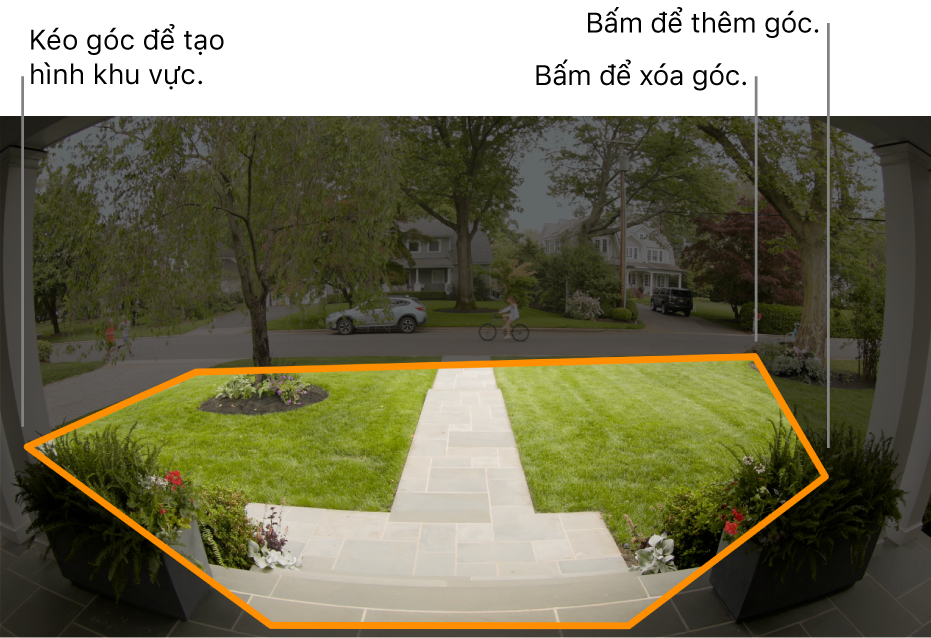
Bấm vào Thêm vùng khi bạn đã nêu khu vực bạn muốn ghi.
Để loại trừ khu vực đã nêu và ghi mọi thứ bên ngoài đó, hãy bấm vào Đảo ngược vùng.
Bấm vào Xong, sau đó bấm vào
 ở góc trên cùng bên phải.
ở góc trên cùng bên phải.
Được thông báo về người đang đứng trước cửa bằng Video bảo mật HomeKit
Với camera hoặc chuông cửa tương thích, bạn có thể sử dụng ứng dụng Nhà để được thông báo khi ai đó bạn biết đang đứng trước cửa. Dựa vào các hình ảnh từ Thư viện ảnh và khách ghé thăm gần đây của bạn, bạn sẽ thấy tên và khuôn mặt của người đang đứng trước cửa (hoặc thông báo rằng không nhận dạng được người đó).
Đi tới ứng dụng Nhà
 trên máy Mac của bạn.
trên máy Mac của bạn.Bấm vào ô camera hoặc chuông cửa, sau đó bấm vào
 .
.Bấm vào Nhận dạng khuôn mặt.
Bật Nhận dạng khuôn mặt.
Để xem khách ghé thăm gần đây mà bạn đã xác nhận bạn biết, nhưng người đó không có trong Thư viện ảnh của bạn, hãy bấm vào Gia đình đã biết.
Bấm vào
 , sau đó bấm vào
, sau đó bấm vào  ở góc trên cùng bên phải.
ở góc trên cùng bên phải.
Khi bạn nhận được thông báo, hãy bấm vào thông báo đó để tìm hiểu thêm về khách ghé thăm của bạn.